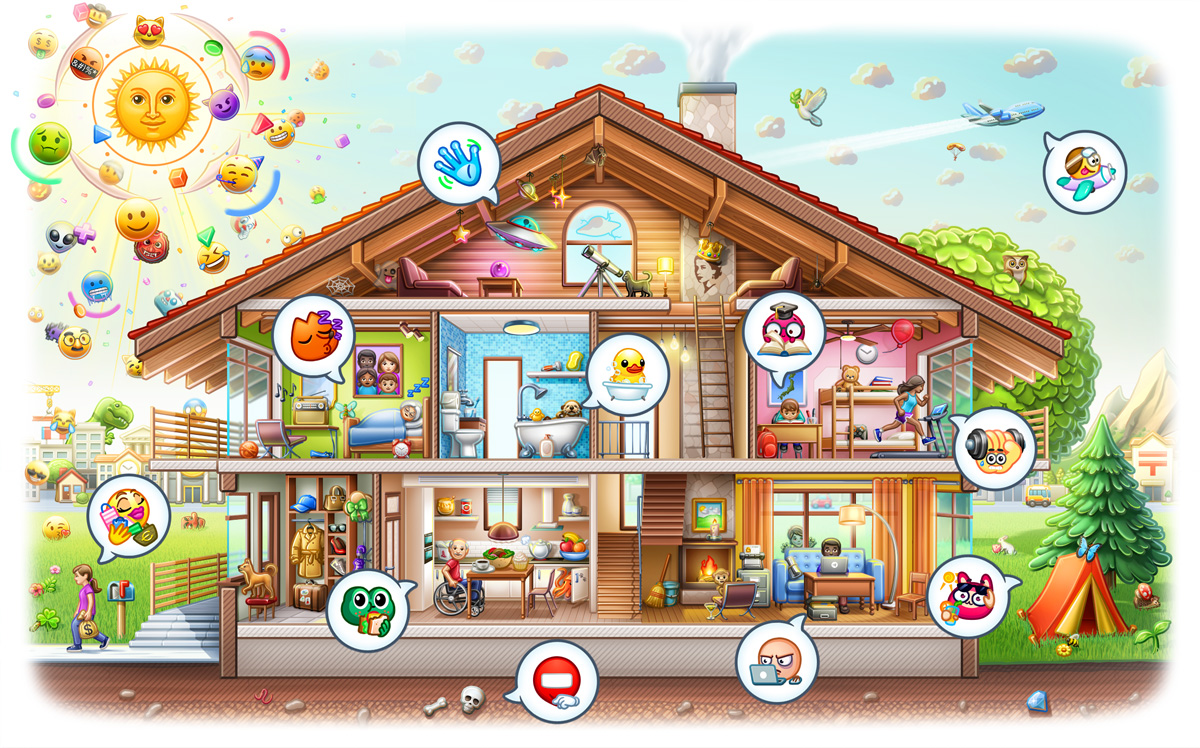Telegram 下载的音乐在哪里?
 通过Telegram下载的音乐文件通常保存在设备的默认下载目录中。在Android 设备上,这些文件位于“Telegram Audio”或“Telegram Music”文件夹中;在iOS 设备上,音乐文件只能通过Telegram 应用程序访问;在Windows 和macOS 上,文件保存在“下载”文件夹中。
通过Telegram下载的音乐文件通常保存在设备的默认下载目录中。在Android 设备上,这些文件位于“Telegram Audio”或“Telegram Music”文件夹中;在iOS 设备上,音乐文件只能通过Telegram 应用程序访问;在Windows 和macOS 上,文件保存在“下载”文件夹中。
默认下载路径介绍
Telegram 允许用户下载各种类型的文件,包括音乐文件。但是,默认下载路径可能因设备而异,因此了解这些路径可以帮助您快速找到下载的音乐文件。以下是Telegram 音乐文件的默认保存位置以及有关如何在设备上查找它们的详细说明。Telegram音乐文件的默认保存位置
在Telegram 中,下载的音乐文件通常保存到设备的默认下载目录中。根据设备类型的不同,保存位置可能有所不同: Android设备默认路径:在Android设备上,通过Telegram下载的音乐文件通常保存在内部存储的“Telegram”文件夹下的“Telegram Audio”或“Telegram Music”文件夹中。某些设备可能会将音乐文件直接保存到“下载”文件夹中。 路径示例:内部存储/电报/电报音频或内部存储/下载 iOS设备默认路径:在iOS 设备上,Telegram 的文件通常存储在应用内存储中,用户可以通过“文件”应用或直接在Telegram 中访问它们。 iOS 设备不提供对系统文件夹的直接访问,因此无法像在Android 设备上那样轻松地找到音乐文件。 访问方式:直接通过Telegram 的“聊天”或“文件”选项卡播放或管理音乐文件。 Windows和macOS默认路径:在Windows 或macOS 上使用Telegram PC 版时,下载的音乐文件通常保存到系统的“Downloads”文件夹中。用户可以在文件资源管理器或Finder 中找到这些文件。 路径示例:C:/users/yourusername/downloads 或~/downloads如何在设备上找到下载的音乐文件
要查找不同设备上Telegram下载的音乐文件,您可以按照以下步骤操作: 在Android设备上查找使用文件管理器:打开设备上的文件管理器应用程序,导航至“内部存储”或“SD 卡”并找到“Telegram”文件夹。进入“Telegram Audio”或“Telegram Music”文件夹,您可以看到所有下载的音乐文件。 直接在播放器中查看:大多数Android 音乐播放器会自动扫描设备存储中的所有音频文件,包括通过Telegram 下载的音乐。打开播放器并在“文件夹”或“下载”部分中查找Telegram 的音乐文件。 在iOS设备上查找通过“文件”应用访问:打开iOS 设备上的“文件”应用程序,然后导航到“我的iPhone”或iCloud Drive 下的“Telegram”文件夹。如果文件已保存到设备,您可以在此处查看和播放音乐文件。 在Telegram应用内播放:直接在Telegram聊天或频道中单击音乐文件即可播放或下载到本地存储。 在Windows或macOS上查找使用文件资源管理器或Finder:在Windows 上,打开文件资源管理器并导航到“下载”文件夹。 Mac用户可以通过“Finder”找到“Downloads”文件夹,并查看Telegram下载的所有音乐文件。 直接搜索文件:在Windows或macOS上,您还可以使用系统搜索功能,通过输入音乐文件名或文件格式(例如“.mp3”)来快速找到下载的音乐文件。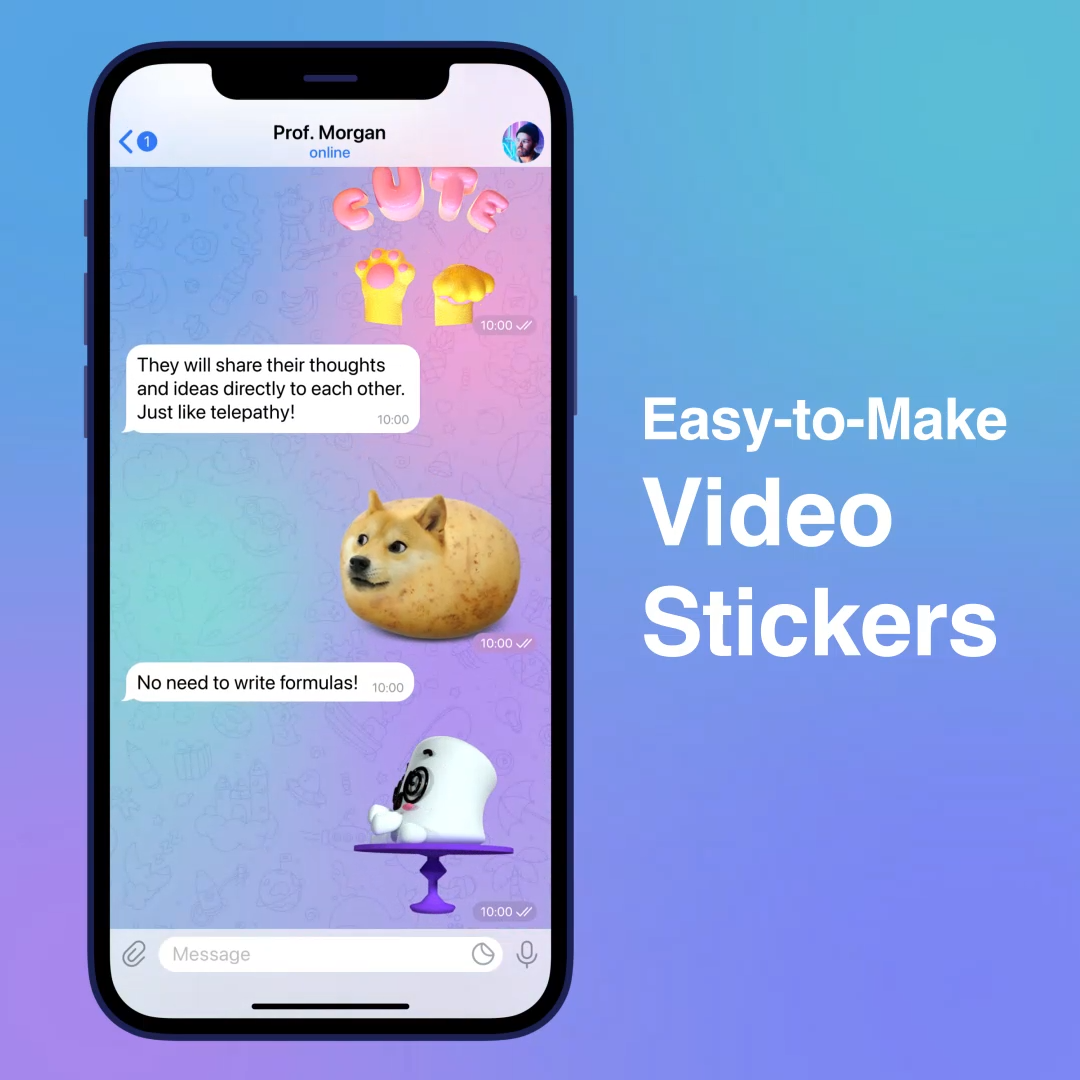
如何自定义下载路径
自定义下载路径可以帮助您更好地管理存储空间,将Telegram 下载的音乐文件直接保存到所需位置,例如SD 卡或特定文件夹。以下是有关如何更改Telegram 的默认下载路径以及将音乐文件保存到SD 卡或其他位置的详细说明。更改Telegram的默认下载路径
在某些设备上,您可以通过调整设置来更改Telegram 的默认下载路径并将文件保存到指定文件夹或存储设备: 在Android设备上更改下载路径进入设置菜单打开Telegram 应用程序,单击左上角的菜单按钮(三横线),然后选择“设置”。 访问数据和存储设置在“设置”页面中,找到并单击“数据和存储”选项。此部分通常包含文件存储和下载路径的管理选项。 选择存储路径在数据和存储页面上,您可能会看到存储路径或类似选项。点击此选项,Telegram 将显示当前存储路径并提供更改路径的选项。如果设备支持外部存储(如SD卡),您可以选择将下载路径更改为SD卡。 确认更改选择新的存储路径后,点击“确认”或“保存”按钮。此后,Telegram 下载的所有文件,包括音乐文件,都将保存到新指定的路径。 在iOS设备上注意事项iOS设备的系统限制不允许用户直接更改应用程序的下载路径。所有文件都保存在Telegram 应用程序中,可以通过文件应用程序或直接在Telegram 中访问。 在Windows或macOS上更改文件下载路径打开Telegram 桌面应用程序,单击左上角的菜单按钮,然后选择“设置”。在设置页面中,找到“高级”选项并单击它。在“下载路径”部分,您可以更改Telegram 的默认下载路径并选择新文件夹作为存储位置。 选择新的保存位置选择新的文件夹路径后,所有通过Telegram 下载的文件都会自动保存到该文件夹中,方便管理和搜索。将音乐文件保存到SD卡或其他位置
将Telegram 下载的音乐文件保存到SD 卡或其他自定义位置,这有助于节省设备的内部存储空间并方便文件管理: 在Android设备上保存到SD卡检查SD卡状态确保您的SD 卡已正确插入并被设备识别。您可以在“设置”“存储”中查看SD卡的状态。 更改存储路径到SD卡按照上述步骤更改默认下载路径,选择SD卡作为存储路径。此后,通过Telegram 下载的所有音乐文件都将保存到SD 卡中的指定文件夹中。 手动移动文件如果您下载了一些音乐文件并希望将它们移至SD 卡,您可以使用文件管理器应用程序。打开文件管理器,找到内存中存储的Telegram 文件夹,长按要移动的文件,选择“移动”或“复制”,然后将其粘贴到SD 卡上的目标文件夹中。 在Windows或macOS上手动保存到其他位置下载后移动文件在Windows 或macOS 上,您可以在Telegram 下载完成后手动将文件移动到其他位置,例如外部硬盘驱动器或特定文件夹。打开文件资源管理器(Windows) 或Finder (macOS),找到下载的音乐文件,右键单击并选择“剪切”或“复制”,然后将文件粘贴到目标位置。 自动化存储如果需要,您可以使用脚本或文件同步工具(例如FreeFileSync)自动将下载的Telegram 文件从默认下载位置移动到指定存储位置。在不同设备上的音乐保存位置
Telegram 允许用户在不同设备上下载和保存音乐文件。了解这些文件的保存位置可以帮助您快速查找和管理下载的音乐。以下是有关如何在Android 设备、iOS 设备以及Windows 和macOS 上查找Telegram 下载的音乐文件的详细指南。在Android设备上查找下载的音乐
Android 设备通常会将Telegram 下载的音乐文件保存到设备的内部存储或SD 卡中: 使用文件管理器查找音乐文件默认保存位置通过Telegram 下载的音乐文件通常保存在设备内部存储的“Telegram Audio”或“Telegram Music”文件夹中。某些设备可能会将音乐文件直接保存到“下载”文件夹中。 路径示例:内部存储/Telegram/Telegram Audio 或内部存储/下载 操作步骤打开设备上的文件管理器应用程序。导航到内部存储或SD 卡并找到“Telegram”文件夹。转到“Telegram Audio”或“Telegram Music”文件夹以查看所有下载的音乐文件。 直接在音乐播放器中访问大多数Android音乐播放器会自动扫描设备存储中的所有音频文件,包括通过Telegram下载的音乐文件。打开播放器,查看“文件夹”或“下载”部分,您可以直接播放或管理这些音乐文件。在iOS设备上访问下载的音乐
由于iOS系统的限制,用户无法直接访问Telegram文件夹中的音乐文件,所有文件都保存在应用程序内存中。但是,您仍然可以通过以下方式访问和管理这些文件: 通过Telegram应用内播放音乐操作步骤打开Telegram 应用程序并找到保存音乐文件的聊天或频道。只需单击音乐文件即可播放,Telegram 将在应用程序内播放音频。 使用“文件”应用查找音乐iOS 版文件应用程序允许您访问Telegram 中保存的文件,但此访问可能会受到限制,具体取决于文件的保存方式。 操作步骤打开“文件”应用程序并导航到“我的iPhone”或iCloud Drive 下的“Telegram”文件夹。看看是否能找到相关的音乐文件。如果音乐文件保存在本地或云端,您可以在这里查找和管理它们。在Windows和macOS上找到Telegram音乐文件
在桌面版Telegram(Windows 或macOS)上,下载的音乐文件通常保存在系统的Downloads 文件夹中: 在Windows上查找音乐文件默认保存位置Windows系统通常会将Telegram下载的音乐文件保存到“Downloads”文件夹中。 路径示例:C:/users/yourusername/downloads 操作步骤打开文件资源管理器。导航到“下载”文件夹以查看和管理下载的音乐文件。如果找不到该文件,您可以通过在文件资源管理器的搜索栏中输入文件名或“.mp3”来查找所有下载的音乐文件。 在macOS上查找音乐文件默认保存位置macOS 系统通常会将Telegram 下载的音乐文件保存到“Downloads”文件夹中。 路径示例:~/Downloads 操作步骤打开“Finder”。导航到“下载”文件夹以查看和管理下载的音乐文件。您还可以使用Finder 的搜索功能,输入文件名或文件类型(例如“.mp3”)来快速查找Telegram 下载的音乐文件。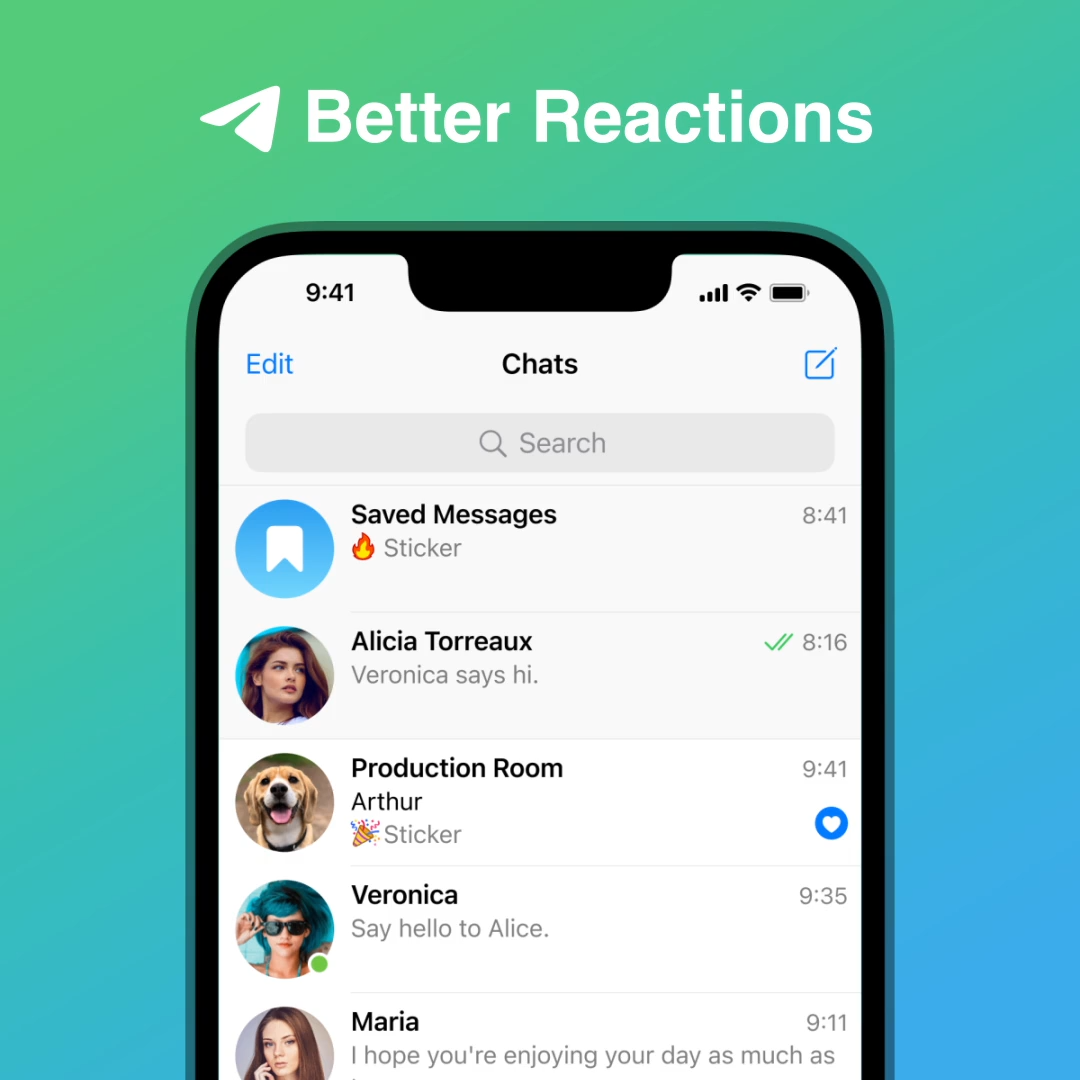
使用文件管理器查找下载的音乐
在不同的设备上,您可以使用文件管理器或系统内置的文件应用程序来查找和管理Telegram下载的音乐文件。以下是有关如何使用文件管理工具在Android 设备、iOS 设备和PC 上查找下载的音乐的详细说明。如何在Android设备上使用文件管理器
Android 设备通常会将Telegram 下载的音乐文件保存到内部存储或SD 卡中。您可以使用文件管理器应用程序来查找这些文件: 打开文件管理器Android设备通常预装文件管理器应用程序,但您也可以从Google Play 下载第三方文件管理器。打开文件管理器应用程序,您将看到设备内部存储和SD 卡的目录结构。 导航到Telegram文件夹在文件管理器中,导航到“内部存储”或“SD 卡”并找到名为“Telegram”的文件夹。点击进入文件夹。 查找音乐文件在“Telegram”文件夹中,通常会看到多个子文件夹,例如“Telegram Audio”、“Telegram Music”等。进入这些文件夹可以查看Telegram下载的音乐文件。您可以直接点击播放,也可以长按文件进行移动、复制或删除。 搜索文件如果您知道文件名或类型,则可以使用文件管理器的搜索功能。输入“.mp3”或音乐文件名即可快速查找设备上的所有相关文件。在iOS设备上使用“文件”应用访问音乐
由于iOS系统的封闭性,用户无法直接访问Telegram应用程序内的文件,但他们可以通过“文件”应用程序访问一些保存的文件: 打开“文件”应用iOS 设备预装了“文件”应用,您可以通过该应用访问iCloud Drive、设备本地存储和其他第三方云服务中的文件。 查找Telegram文件在“文件”应用程序中,导航到“浏览”选项卡并选择“我的iPhone”或“iCloud 驱动器”。在文件目录中找到“Telegram”文件夹,查看其中保存的文件。 访问音乐文件如果您已通过Telegram 将音乐文件保存到本地或iCloud Drive,则可以在“文件”应用程序中找到这些文件。点击文件即可直接播放,也可以将其移至其他文件夹进行管理。 限制与注意事项需要注意的是,iOS 设备对应用程序文件访问有更多限制,您可能无法像在Android 设备上一样直接访问Telegram 下载的所有文件。如果找不到相关文件,可以直接在Telegram 应用程序中播放或重新下载。在PC上使用文件管理工具查找音乐
在Windows 和macOS 上,Telegram桌面版通常将下载的文件保存在系统的“下载”文件夹中。使用系统内置的文件管理工具可以帮助您轻松找到这些文件: 在Windows上使用文件资源管理器打开文件资源管理器并导航到“下载”文件夹。 Telegram下载的音乐文件通常保存在这里,您可以直接查看和管理这些文件。使用搜索栏输入“.mp3”或文件名即可快速查找相关音乐文件。 在macOS上使用Finder打开Finder 并导航到左栏中的“下载”文件夹。与Windows类似,Telegram下载的音乐文件通常保存在这里。使用Finder的搜索功能,您可以通过输入文件类型或名称快速找到您需要的文件。 文件管理技巧在PC上,您可以将音乐文件移动到其他文件夹、复制到外部存储设备或上传到云端进行备份。此外,您可以使用媒体播放器应用程序直接播放“下载”文件夹中的音乐文件。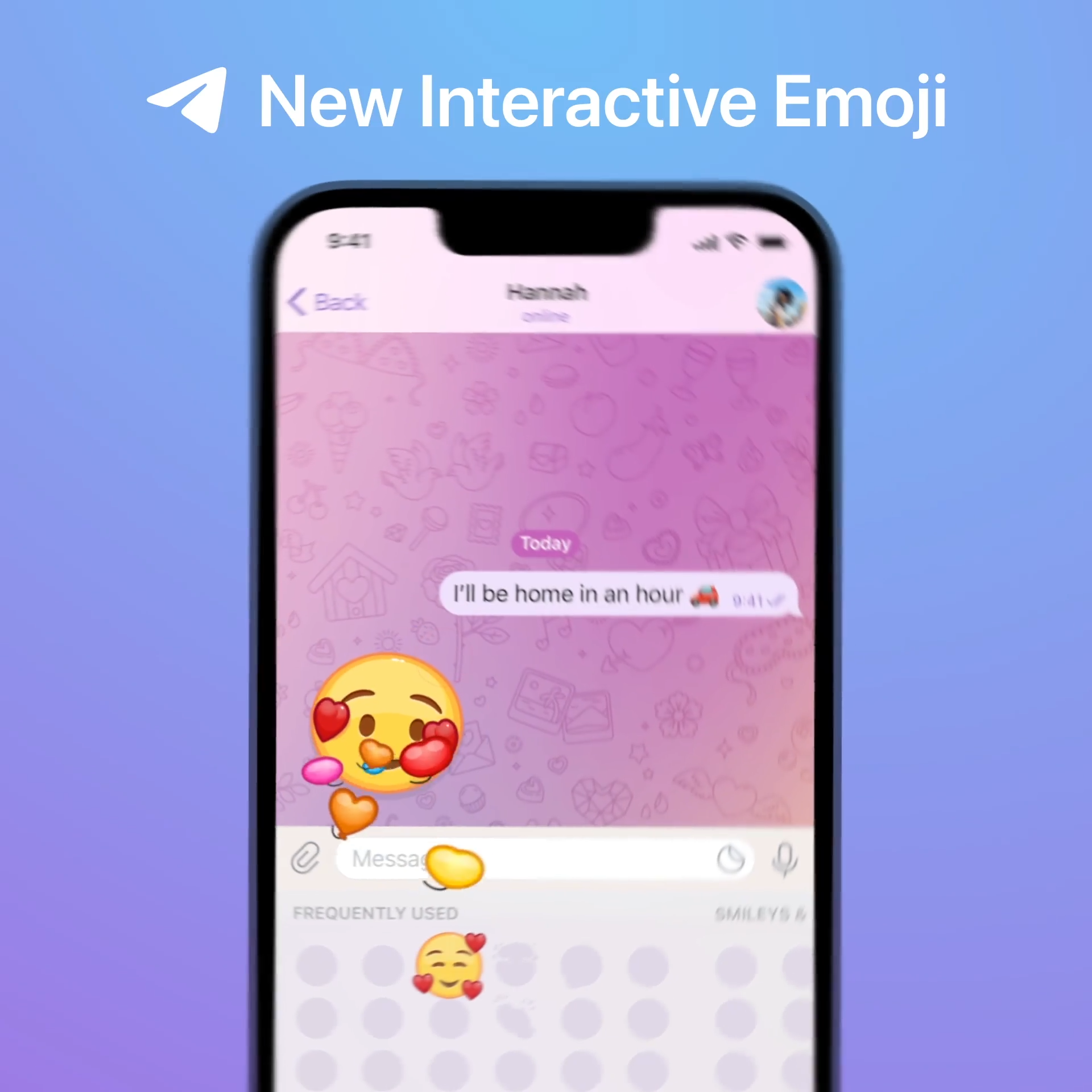
解决找不到下载音乐的问题
使用Telegram 下载音乐时,有时可能会遇到找不到下载文件的问题。以下是有关如何通过检查存储设置和权限来解决此问题以及如何直接通过Telegram 应用程序播放和管理音乐的详细指南。检查存储设置和权限
确保Telegram 具有适当的存储权限并检查存储设置,以便可以正确保存和访问下载的音乐文件: 检查存储权限在Android设备上打开设备的“设置”并导航至“应用程序”或“应用程序管理”。找到并单击Telegram,然后选择“权限”。确保启用“存储”权限,以便Telegram 可以访问您设备的存储空间并正确保存下载的文件。 在iOS设备上iOS 设备不提供单独的存储权限设置,但您可以确保Telegram 应用程序有权访问照片、媒体和文件。在“设置”中找到Telegram,并确保相关权限已开启。 检查存储路径在Android设备上,如果您将Telegram的默认存储路径设置为SD卡,请检查SD卡是否正确插入并正常工作。如果SD卡已满或损坏,文件可能无法正确保存到SD卡。您可以尝试将存储路径更改回内部存储,看看是否可以解决问题。 清理存储空间存储空间不足也会导致文件保存失败。在Android 设备上,您可以通过“设置”>“存储”检查可用空间。如果存储空间不足,请删除不必要的文件或应用程序以释放足够的空间。如何通过Telegram应用直接播放和管理音乐
即使在某些情况下无法找到下载的音乐文件,您仍然可以直接通过Telegram 应用程序播放和管理这些文件: 直接在聊天中播放音乐在Telegram 中,您可以直接点击聊天中发送或接收的音乐文件来播放。 Telegram 内置了一个简单的音频播放器,支持播放、暂停、快进和快退操作。 通过“已保存的消息”管理音乐如果您想保存和管理特定的音乐文件,您可以将它们转发到“已保存消息”对话。打开Telegram,长按音乐文件,选择“转发到”,然后选择“已保存的消息”。这样,您就可以随时在“已保存消息”对话中查找并播放这些音乐文件。 查看媒体文件在任意聊天或群组中,点击聊天界面顶部的姓名或头像即可进入聊天信息页面。在这里,你可以找到“媒体”选项,点击进入即可查看聊天中发送和接收的所有音乐文件。通过该页面,您可以快速找到您之前发送或接收的所有音乐,并进行播放或管理。 下载和保存音乐文件如果您想将音乐文件保存到设备上以供离线访问,您可以在播放音乐时单击“下载”按钮。 Telegram 将下载音乐文件并将其保存到设备的默认下载路径。对于iOS 设备,下载的文件只能在Telegram 应用程序中访问。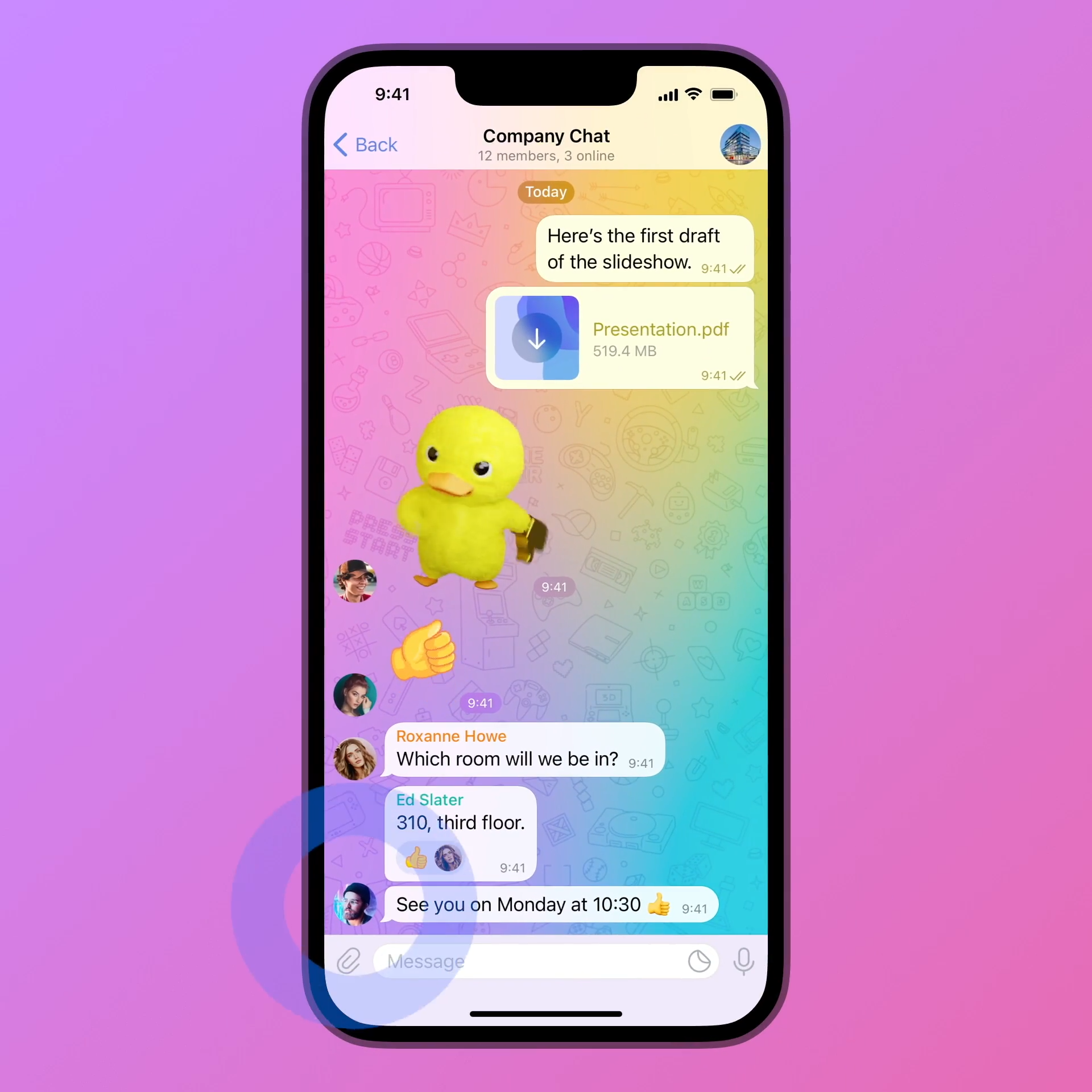
如何将Telegram下载的音乐备份到云端
将Telegram 下载的音乐文件备份到云端可确保您的音乐文件安全存储并在需要时轻松访问。这里有关于如何使用Google Drive 或iCloud 进行备份以及手动将音乐文件上传到其他云存储服务的详细指南。使用Google Drive或iCloud备份音乐文件
使用Google Drive进行备份(适用于Android设备)自动备份到Google Drive打开设备的“设置”并选择“系统”或“帐户和备份”选项。找到“备份”选项并确保“Google 云端硬盘备份”已启用。选择您的Google 帐户,并确认您设备上的应用和文件已设置为备份到Google 云端硬盘。 手动上传音乐文件打开文件管理器并导航到Telegram 下载的音乐文件所在的文件夹(例如“Telegram Audio”)。选择要备份的音乐文件,单击“共享”或“发送”选项,选择Google Drive作为目标存储位置,然后选择或创建一个文件夹来保存音乐文件。 在Google Drive中访问和管理文件打开Google Drive 应用程序或通过网页版访问您的Google Drive 帐户。导航到存储音乐文件的文件夹,您可以在任何设备上查看、播放或下载它们。 使用iCloud进行备份(适用于iOS设备)自动备份到iCloud打开设备的“设置”,点击顶部的Apple ID,然后选择“iCloud”。确保“iCloud Drive”已启用并且Telegram 应用程序包含在iCloud 备份中。 iCloud 将自动备份您的应用程序数据,包括可能保存的音乐文件。 手动上传音乐文件到iCloud Drive打开文件应用程序并导航到Telegram 文件夹以查找音乐文件。长按音乐文件,选择“移动”或“复制”,然后将文件移动或复制到“iCloud Drive”中的指定文件夹。 在iCloud Drive中访问和管理文件打开“文件”应用程序,转到“iCloud Drive”部分,找到保存音乐文件的文件夹。您可以在此处查看、播放或下载备份的音乐文件,或在其他iOS 设备上访问它们。手动上传音乐文件到其他云存储服务
如果您正在使用其他云存储服务(例如Dropbox、OneDrive 等),您可以手动将Telegram 下载的音乐文件上传到这些服务: 手动上传到Dropbox打开文件管理器或“文件”应用程序,找到Telegram 下载的音乐文件。长按文件,选择“共享”或“发送”选项,然后选择Dropbox 作为目标存储服务。选择或创建一个文件夹以将音乐文件上传并保存到Dropbox。 手动上传到OneDrive在您的Android 设备上,打开文件管理器并找到音乐文件。长按文件并选择“共享”或“发送”。选择OneDrive 应用,选择或创建文件夹,然后将音乐文件上传到OneDrive。在iOS 设备上,通过“文件”应用查找音乐文件,然后使用相同的共享或复制操作将文件上传到OneDrive。 在云存储服务中管理文件打开对应的云存储服务应用程序或网页版并登录您的 账号。导航到存储音乐文件的文件夹,您可以在这里查看、播放、下载或共享这些备份的音乐文件。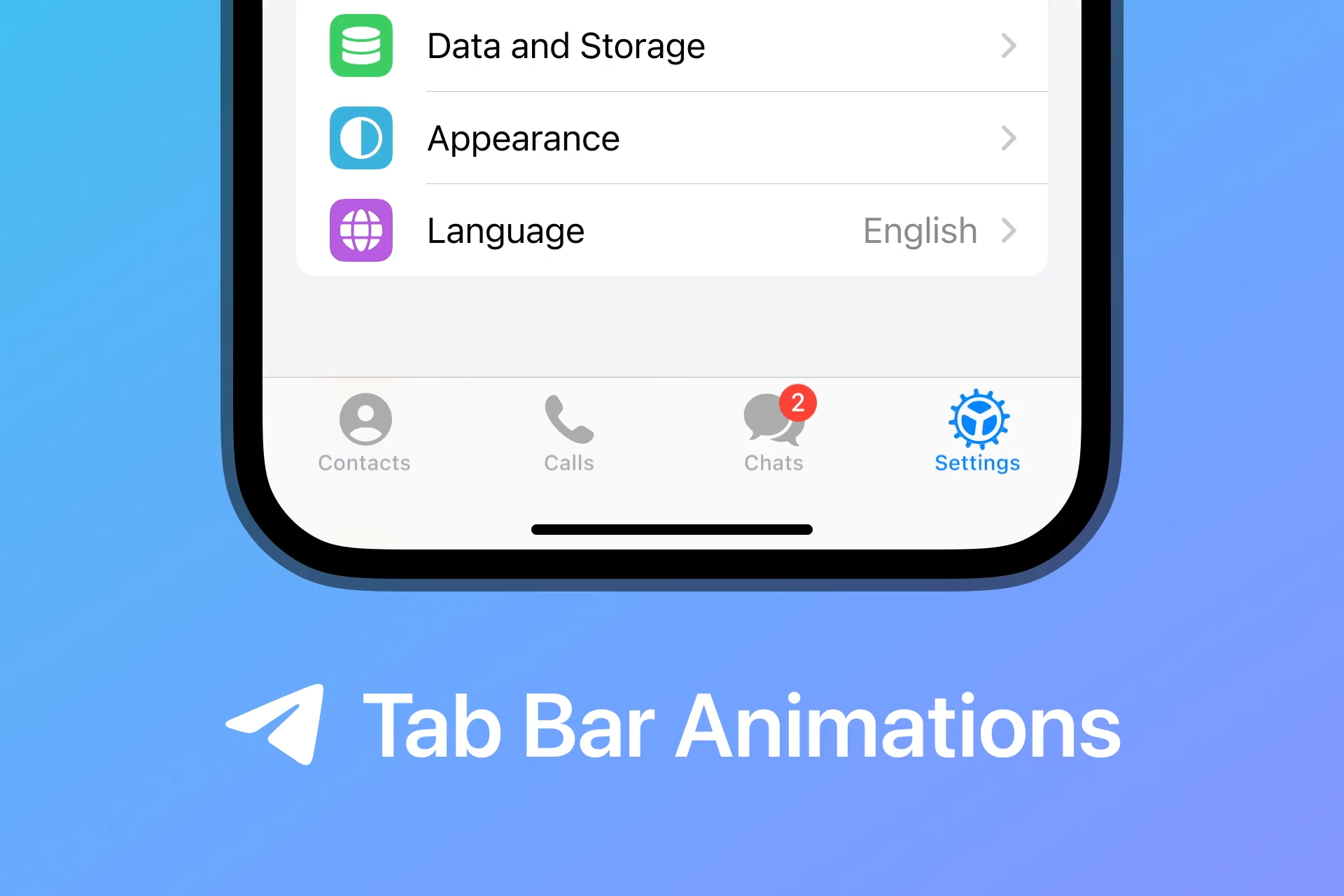
如何在多个设备上同步Telegram音乐
在多个设备上同步Telegram下载的音乐文件,可以确保您在任何设备上都能方便地访问和播放这些文件。以下是如何使用云存储同步音乐文件,以及在不同设备间手动传输音乐文件的详细指南。使用云存储同步音乐文件
云存储服务可以帮助您在多个设备之间无缝同步音乐文件,使其随时随地都可访问: 使用Google Drive同步音乐文件 上传音乐文件到Google Drive 在下载音乐文件后,打开文件管理器,找到Telegram的音乐文件夹(例如“Telegram Audio”)。选择要同步的音乐文件,点击“分享”或“发送”选项,选择Google Drive,将文件上传到您的Google Drive账号中。 在其他设备上访问文件 在其他设备上,安装并登录Google Drive应用,或者通过浏览器访问Google Drive。导航到您存储音乐文件的文件夹,您可以直接播放音乐,或将其下载到本地设备中进行离线访问。 使用iCloud同步音乐文件 保存音乐文件到iCloud Drive 在iOS设备上,打开“文件”应用,找到Telegram音乐文件。将这些文件移动或复制到“iCloud Drive”中的一个文件夹中。iCloud会自动将这些文件同步到您所有使用相同Apple ID的设备上。 在其他iOS设备上访问文件 在其他iOS设备上,打开“文件”应用,进入“iCloud Drive”部分,找到保存音乐文件的文件夹。您可以直接播放音乐,或者下载到设备进行离线播放。 使用Dropbox或OneDrive同步文件 上传音乐文件到云端 打开文件管理器或“文件”应用,找到Telegram下载的音乐文件。选择要同步的文件,点击“分享”或“发送”,选择Dropbox或OneDrive,将文件上传到您的云存储账号。 在其他设备上访问文件 在其他设备上,登录您的Dropbox或OneDrive账号,导航到存储音乐文件的文件夹。您可以在这里播放、下载或分享这些音乐文件。在不同设备间手动传输音乐文件
如果您不使用云存储服务,您可以手动将Telegram音乐文件从一个设备传输到另一个设备: 使用USB线传输文件 从Android设备传输到电脑 使用USB线将Android设备连接到电脑。在文件管理器中,找到Telegram音乐文件夹,将音乐文件复制到电脑中。然后,您可以将这些文件传输到另一台设备。 从电脑传输到其他设备 将音乐文件复制到电脑后,您可以通过USB线将它们传输到其他设备,如另一台手机、平板电脑或USB驱动器。 使用蓝牙或Wi-Fi Direct传输文件 使用蓝牙传输 在两台设备上开启蓝牙功能,配对设备后,选择音乐文件并通过蓝牙发送到目标设备。接收后,文件将保存到目标设备的指定文件夹中。 使用Wi-Fi Direct传输 在支持Wi-Fi Direct的设备上,开启该功能并配对设备。选择要传输的音乐文件,通过Wi-Fi Direct快速传输到目标设备,传输速度通常比蓝牙更快。 使用文件共享应用传输文件 使用应用进行传输 安装文件共享应用,如ShareIt或Xender,在两台设备上打开应用,连接后选择音乐文件进行传输。传输完成后,文件将保存到目标设备的指定文件夹中。Telegram下载的音乐文件默认保存在哪里?
在Android设备上,Telegram下载的音乐文件通常保存在“Telegram Audio”或“Telegram Music”文件夹;在iOS设备上,音乐文件只能通过Telegram应用访问;在Windows和macOS上,文件保存在“下载”文件夹中。
如何更改Telegram下载音乐的保存路径?
在Android设备上,您可以通过Telegram的“数据和存储”设置更改默认下载路径,将音乐文件保存到SD卡或自定义文件夹。在iOS和桌面设备上,此选项不可用。
找不到Telegram下载的音乐文件怎么办?
检查存储权限是否正确设置,并确保存储空间充足。您还可以通过文件管理器或系统的搜索功能查找文件,或直接在Telegram应用中播放音乐。
Telegram下载的音乐文件默认保存在哪里?
在Android设备上,Telegram下载的音乐文件通常保存在“Telegram Audio”或“Telegram Music”文件夹;在iOS设备上,音乐文件只能通过Telegram应用访问;在Windows和macOS上,文件保存在“下载”文件夹中。
如何更改Telegram下载音乐的保存路径?
在Android设备上,您可以通过Telegram的“数据和存储”设置更改默认下载路径,将音乐文件保存到SD卡或自定义文件夹。在iOS和桌面设备上,此选项不可用。
找不到Telegram下载的音乐文件怎么办?
检查存储权限是否正确设置,并确保存储空间充足。您还可以通过文件管理器或系统的搜索功能查找文件,或直接在Telegram应用中播放音乐。